Vayamos directamente al grano. Las almohadillas de refrigeración son malas para los componentes del portátil. Las almohadillas simplemente soplarán mucho aire (y polvo) dentro de su portátil, haciendo que algunos sensores del interior piensen que están fríos y puedan seguir estresando al ordenador.
Si un portátil se sobrecalienta, entonces significa que hay algo mal en su sistema de refrigeración. Colocar su portátil en una almohadilla de refrigeración arreglará este problema temporalmente y puede causar problemas en un futuro próximo.
Su portátil necesita un servicio de vez en cuando como su coche. La mayoría de los portátiles son maltratados y utilizados durante años antes de que alguien se ocupe de ellos.
Desde mi propia experiencia los problemas térmicos son causados por 3 factores:
- Pasta térmica vieja o simplemente mala en la GPU y la CPU
- Toneladas de polvo dentro de un portátil
- Mal diseño térmico de un portátil/ventilador defectuoso o NO PRESENTE
- una lata de aire comprimido / acceso a un compresor de aire / un cepillo limpio &
- un juego de destornilladores necesarios para abrir tu portátil (destornillador P5 para un MacBook)
- Alcohol isopropílico conocido como IPA *
- un par de Q-tips / toalla de papel *
- Pasta térmica Arctic MX-4 *
Como habrás adivinado deja de usar la almohadilla térmica seguro. Para ser claros vamos a quitar un pad de refrigeración, pero hay pasos que debemos seguir. Uno de los pasos es aumentar el espacio entre una superficie plana de escritorio y el portátil. Esto permitirá una mejor circulación del aire y dejará que el aire salga con facilidad. Puedes ser creativo: utiliza un libro o consigue uno de esos elegantes soportes para portátiles.

Evita usar tu portátil en la cama o sobre una manta. ¡Es una fuente perfecta de partículas de polvo! Evita también comer delante del ordenador y limpia tu espacio de trabajo regularmente.
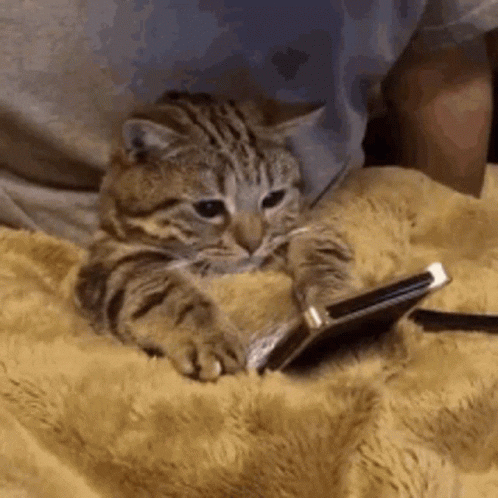
¡Limpiar un portátil no es una ciencia espacial!
Necesitarás un par de cosas para limpiar tu ordenador:
*- si quieres cambiar la pasta térmica

Esta vez mi MacBook no tiene tanto polvo por dentro, pero le daré un poco de caña. Comprueba si hay algún signo de corrosión en la placa base y si la batería tiene buen aspecto.

La pasta térmica de mi MacBook Air no tiene buena pinta. Así que la limpié con un poco de papel de cocina y terminé de limpiarla con un Q-tip mojado en el IPA.
Volví a aplicar nueva pasta térmica Arctic MX-4 y volví a colocar el disipador.

El ventilador tampoco tiene mala pinta. Pero le he dado un poco de caña con mi aire comprimido 💨

Con todo limpio, revisado e instalado en su sitio podemos cerrar la tapa y asegurarla con tornillos.
¡Ahora es el momento de los ajustes de Software! (Sólo para Mac)
Sugiero instalar el Fan Control de Mac. Es un software gratuito que nos permitirá controlar la velocidad del ventilador. Por defecto, los Macs se calientan mucho antes de que el ventilador intervenga y decida aumentar la velocidad.
Abrir el Macs Fan Control y configurar todos los ventiladores disponibles para que funcionen en base al núcleo 1 de la CPU y establecer las temperaturas entre 40 y 80 grados centígrados.
